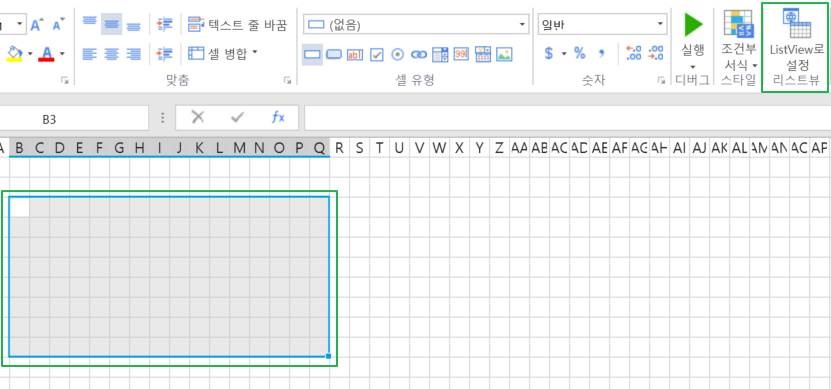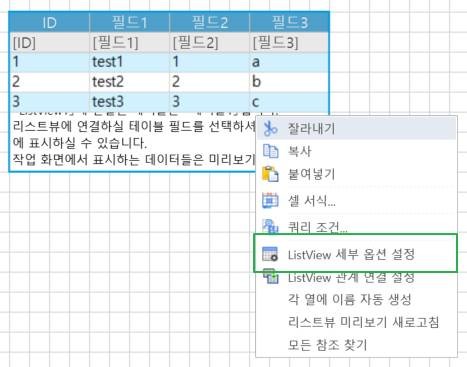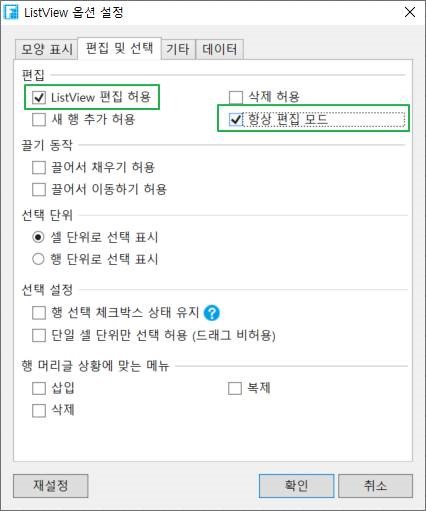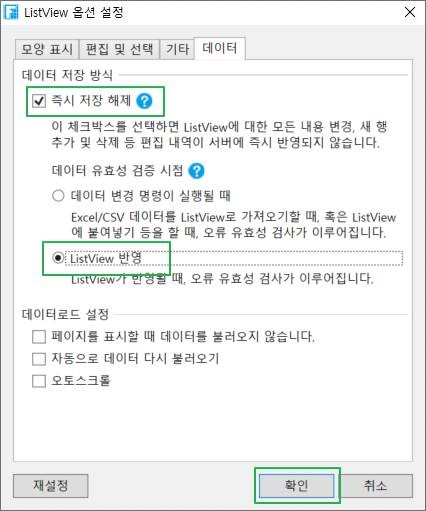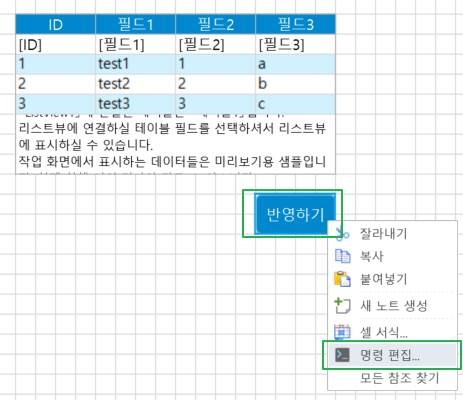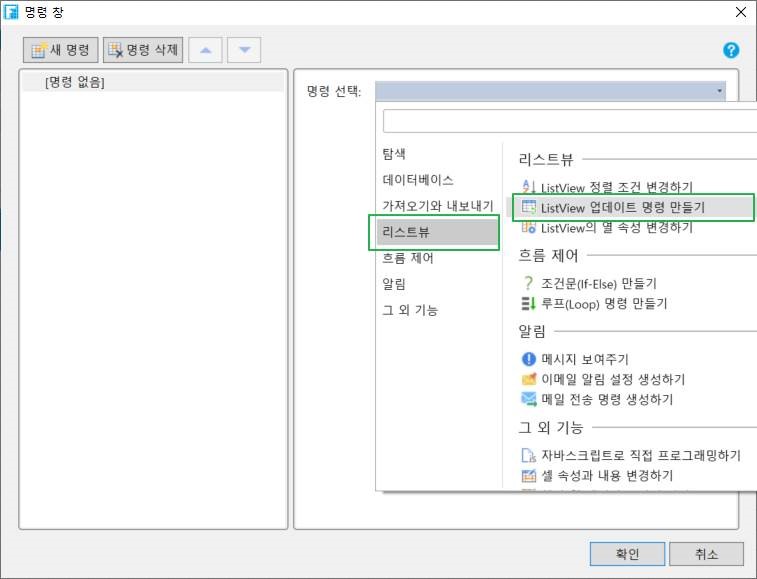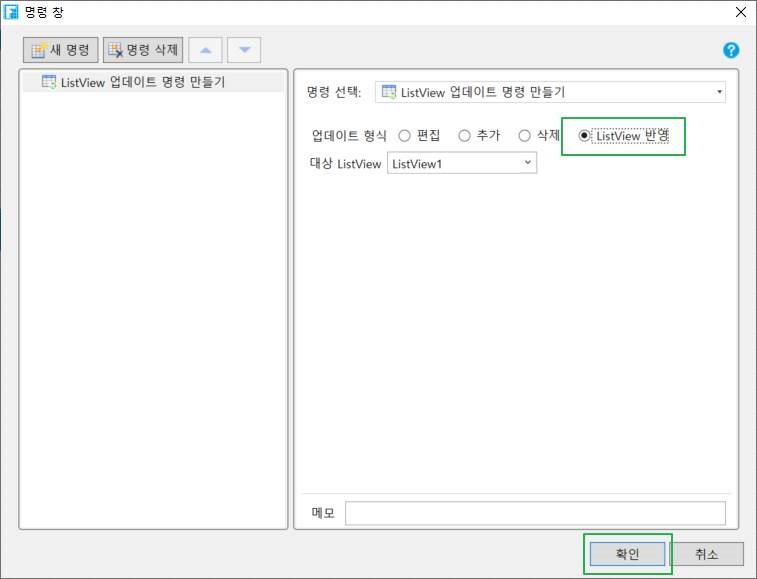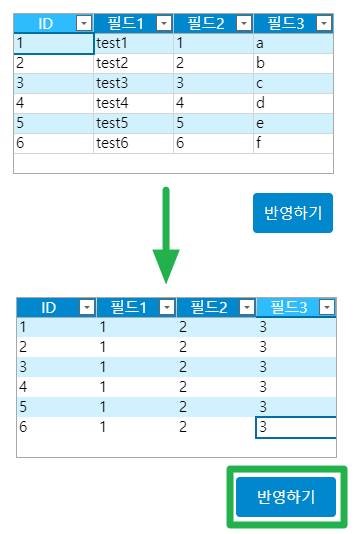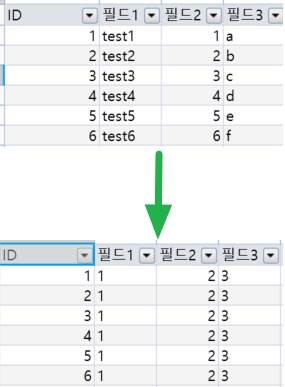빌더지식 버튼을 클릭했을 때만 ListView에서 변경된 내용들을 데이터 테이블에 반영하는 방법
페이지 정보
작성자 GCK싸이먼 작성일 2022-04-19 14:23 조회 620회
댓글 0건
작성일 2022-04-19 14:23 조회 620회
댓글 0건
본문
관련링크
안녕하세요? GCK 싸이먼입니다.
ListView와 데이터 테이블 업데이트하기 명령을 사용하여 DB에 반영하는 방법에 대해 알아보겠습니다.
ListView와 데이터 테이블 업데이트하기 명령을 사용하여 DB에 반영하는 방법
1. 먼저 영역을 지정하여 ListView로 설정 버튼을 클릭하여 해당 영역에 ListView를 생성합니다.
2. 생성된 ListView에 필드를 바인딩 한 후, 우 클릭하면 나타나는 항목들 중 ListView 세부 옵션 설정 항목을 선택합니다.
3. ListView 옵션 설정 – 편집 및 선택 탭의 편집 그룹에서 1) ListView 편집 허용과 2) 항상 편집 모드를 선택합니다.
4. ListView 옵션 설정 – 데이터 탭의 데이터 저장 방식 그룹에서 1) 즉시 저장 해제와 2) ListView 반영을 선택하고 저장합니다.
5. ListView가 있는 페이지 내에 버튼을 만들고 우 클릭하여 생성되는 항목 중 명령 편집… 항목을 선택합니다.
6. 명령 선택에서 리스트뷰 – ListView 업데이트 명령 만들기 항목을 선택합니다.
7. 업데이트 형식을 ListView 반영으로 선택하고 확인을 클릭하여 변경 내용을 저장합니다.
8. 좌측 상단의 ▶ 버튼 또는 우측 상단의 실행 버튼을 클릭하여 포건시 프로젝트를 웹 브라우저로 실행합니다.
9. 기존의 리스트 뷰를 아래와 같이 수정 후 반영하기 버튼을 눌러줍니다.
10. ListView에서 수정한 내용들이 반영되어 DB에 저장된 것을 확인하실 수 있습니다.
관련하여 궁금하신 부분은 언제든 Q&A 게시판에 질문 남겨주십시오.
최선을 다해 도움을 드리겠습니다. 감사합니다.
댓글목록
등록된 댓글이 없습니다.